《小皮助手》设置内存大小方法教程
小皮助手设置内存大小的方法
1、首先打开小皮助手,然后在其界面左侧点击“进入我的游戏”;
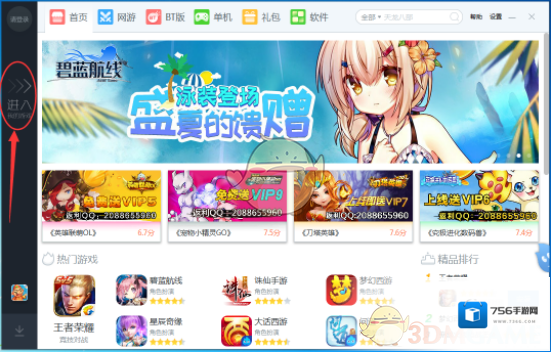
小皮助手内存大小
2、接着在“我的游戏”界面随便启动一款手游,打开模拟器;
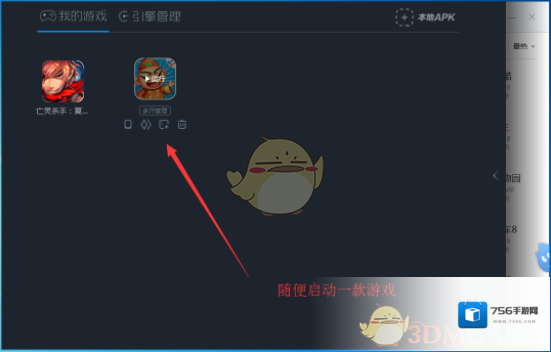
小皮助手界面
3、打开模拟器后在其界面右上角打开“设置”;
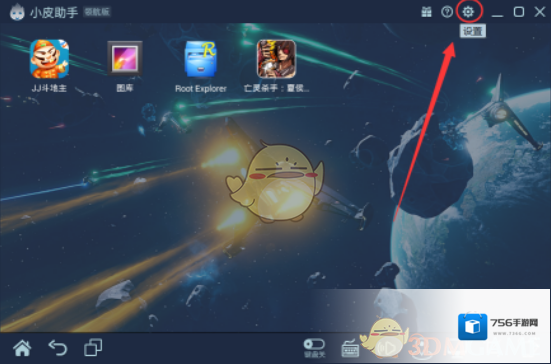
小皮助手设置
4、之后在“设置”界面就可以看到“内存设置”了,1024MB=1GB,我们可以根据自己电脑内存的实际情况来调整小皮助手的内存大小;
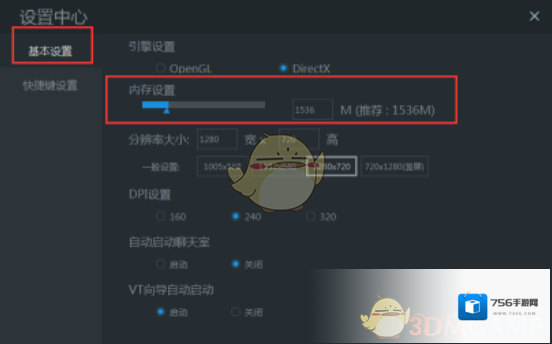
小皮助手打开
5、调整完毕后要记得重启模拟器,否则是不会生效的。
展开
小皮助手设置内存大小的方法
1、首先打开小皮助手,然后在其界面左侧点击“进入我的游戏”;
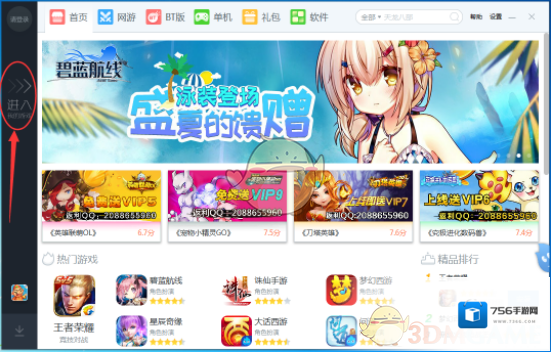
小皮助手内存大小
2、接着在“我的游戏”界面随便启动一款手游,打开模拟器;
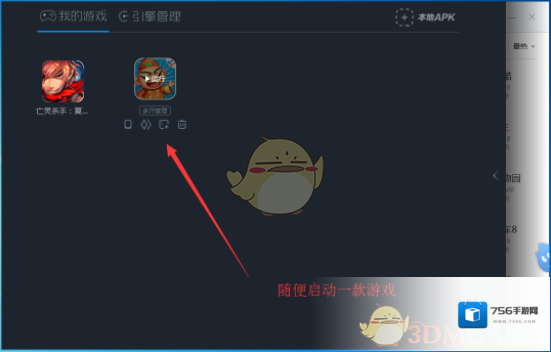
小皮助手界面
3、打开模拟器后在其界面右上角打开“设置”;
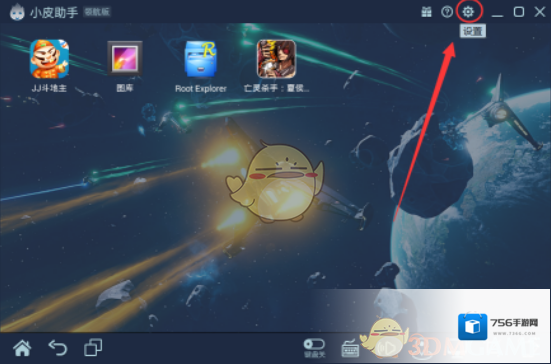
小皮助手设置
4、之后在“设置”界面就可以看到“内存设置”了,1024MB=1GB,我们可以根据自己电脑内存的实际情况来调整小皮助手的内存大小;
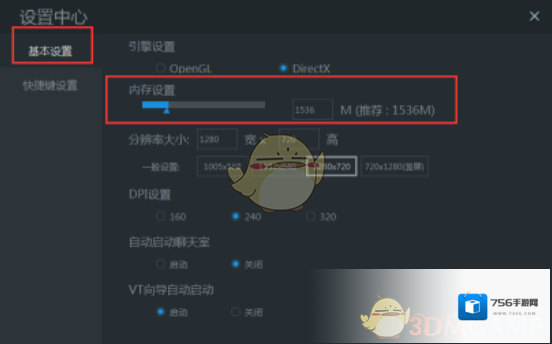
小皮助手打开
5、调整完毕后要记得重启模拟器,否则是不会生效的。
发表回复
评论列表 (0条)